登录过的用户名怎么删除 怎样删除电脑上的用户名
更新时间:2023-09-24 14:51:20作者:xiaoliu
登录过的用户名怎么删除,在如今数字化时代,我们几乎每天都会使用电脑来完成各种任务,而为了方便登录和识别,我们常常会创建不同的用户名。随着时间的推移,我们可能会发现有些用户名并不再使用或者已经过时了。如何删除电脑上的这些用户名呢?本文将为大家介绍一些简单有效的方法,帮助您轻松删除登录过的用户名,以确保电脑的安全和整洁。无论是想删除一个特定的用户名,还是清理整个用户名列表,下面的方法都能够满足您的需求。让我们一起来看看吧!
操作方法:
1.打开控制面板
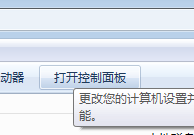
2.点击用户账户
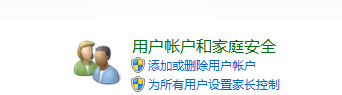
3.里面选择你要删除的用户
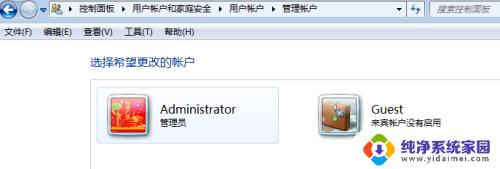
4.点删除用户就好了
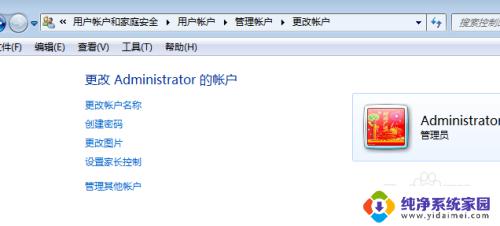
5.想怎么删都行,除非你是你是超级用户的话

6.用你自已的用户登录进去,右击我的电脑——管理——本地用户和组——用户在用户里面右击你要删掉的那个管理员用户点删除就OK了。
以上是有登录过的用户名如何删除的全部内容,如果您也遇到了同样的问题,请参考本文中介绍的步骤进行修复,希望本文对您有所帮助。
登录过的用户名怎么删除 怎样删除电脑上的用户名相关教程
- windows如何删除多余的用户名 怎样清理电脑中多余的用户名
- 怎样删除wifi连接的用户名 删除已连接WiFi的用户教程
- 苹果电脑如何删除用户 怎样在苹果电脑上删除用户
- 如何删除edge浏览器的登录账户? Edge浏览器删除用户配置步骤
- 怎样更改windows用户名 Windows 10怎么修改登录用户名
- 电脑如何更改账户名 怎样在电脑上更改用户账户名称
- 怎么删除windows账户 如何在Windows 10中删除用户账户
- 连接共享电脑需要用户名和密码 电脑共享需要输入用户名和密码但无法登录的解决办法
- 如何查看windows账户密码 如何查看电脑的登录用户名和密码
- 怎么看电脑的账号密码 如何查看电脑登录用户名和密码
- 笔记本开机按f1才能开机 电脑每次启动都要按F1怎么解决
- 电脑打印机怎么设置默认打印机 怎么在电脑上设置默认打印机
- windows取消pin登录 如何关闭Windows 10开机PIN码
- 刚刚删除的应用怎么恢复 安卓手机卸载应用后怎么恢复
- word用户名怎么改 Word用户名怎么改
- 电脑宽带错误651是怎么回事 宽带连接出现651错误怎么办